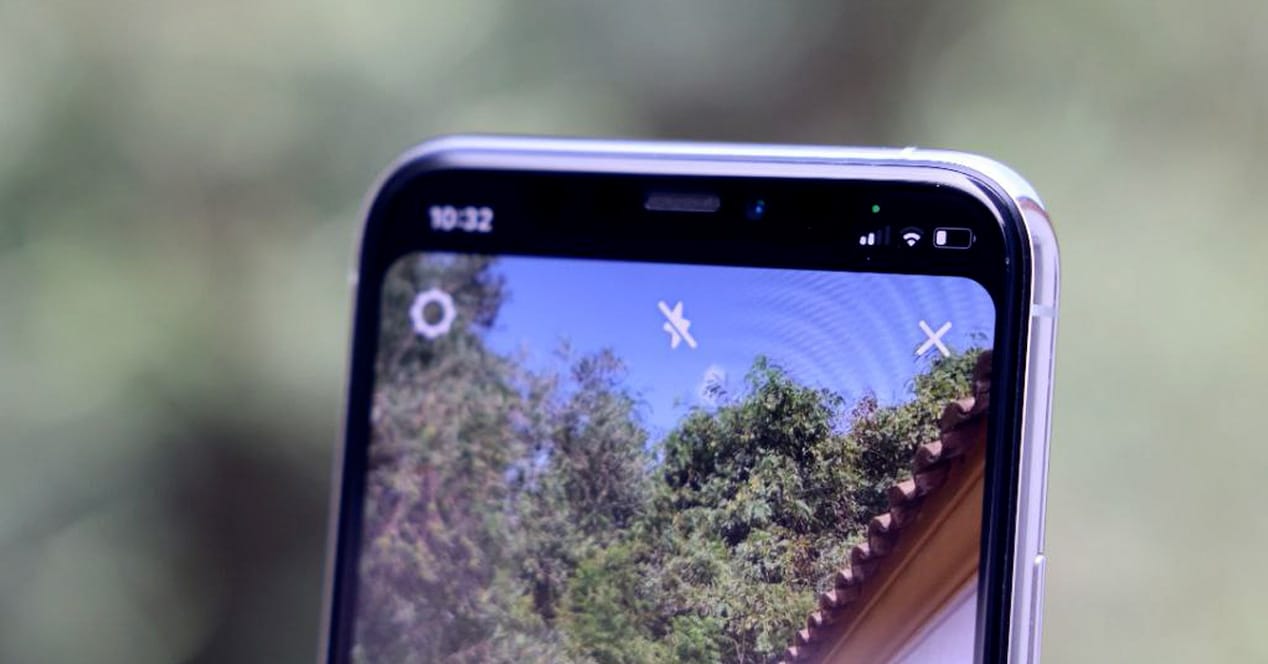
ระบบปฏิบัติการของ Apple มีการพัฒนาอย่างต่อเนื่อง iPhone มักจะได้รับการอัพเดตทุกช่วงเวลาสั้นๆ พวกเขามักจะปรับปรุงคุณสมบัติเพื่อเพิ่มความเร็วในการโหลดระบบ แก้ไขจุดบกพร่อง หรือเพิ่มคุณสมบัติใหม่ อย่างไรก็ตาม การปรับปรุงส่วนใหญ่ที่ผู้ใช้โทรศัพท์และแท็บเล็ต Apple ได้รับนั้นเกี่ยวข้องกับความปลอดภัย Apple ใช้เวลาสองสามปีในการพยายามสื่อสารทั้งหมดเพื่อแสดงให้เห็นว่า iOS เป็นระบบที่ปลอดภัยซึ่งเน้นที่ความเป็นส่วนตัวของผู้ใช้ และพวกเขาสาธิตสิ่งนี้ด้วยการอัปเดตเล็กน้อยที่ไม่มีใครสังเกตเห็นได้ในแวบแรก แต่มีประโยชน์จริงๆ เริ่มต้นด้วย iOS 14 iPhone เริ่มแสดงขนาดเล็ก จุดสีข้างไอคอนความครอบคลุมมือถือ. บางครั้งก็เป็นเช่นนั้น สีเขียว และอื่น ๆ มันเป็นสี สีส้ม. มันหมายความว่าอะไร? ทำไมบางครั้งเป็นสีเขียวและบางครั้งเป็นสีส้ม เกี่ยวอะไรกับความเป็นส่วนตัว? วันนี้เราจะไขข้อสงสัยเหล่านี้ซึ่งทำให้เกิดข้อสงสัยมากมายในหมู่เจ้าของ iPhone
ว่าพวกเขาไม่ได้ดูคุณ

เมื่อหลายปีก่อน แล็ปท็อปเริ่มติดตั้งไฟ LED สีเขียวหรือสีขาวขนาดเล็กไว้ข้างๆ เว็บแคม. หากเว็บแคมทำงานอยู่ ไฟ LED จะสว่างขึ้น คุณลักษณะนี้เป็นมาตรการรักษาความปลอดภัยขั้นพื้นฐาน เนื่องจากเมื่อมีไวรัสจำนวนมากเข้ามา จึงเป็นเรื่องปกติที่แฮ็กเกอร์ต้องการใช้เว็บแคมของคอมพิวเตอร์เพื่อสอดแนมเราแล้วจึงแบล็กเมล์เรา
ในคอมพิวเตอร์ที่สร้างมาอย่างดี LED จะใช้พลังงานจากรางเดียวกับกล้อง ดังนั้นจึงเป็นไปไม่ได้ที่จะปิด LED ด้วยซอฟต์แวร์ หากมีไฟเข้ากล้อง ไฟ LED จะเปิดขึ้น และถ้ามันเปิดขึ้นมาและไม่ใช่ผู้ใช้ที่เปิดใช้งาน คุณสามารถเริ่มสงสัยบางสิ่งที่แปลกประหลาดได้แล้ว
แต่แน่นอนว่า สมาร์ทโฟนมาถึงแล้ว และโรคจิตก็กลับมา โทรศัพท์มือถือไม่มีไฟ LED ติดกับกล้อง. เราจะแน่ใจได้อย่างไรว่าพวกเขาไม่ได้ควบคุมกล้องหน้าของเรา แล้วไมโครโฟนล่ะ? คุณเคยสงสัยหรือไม่ว่าแอปพลิเคชั่นบางตัวอาจใช้ไมโครโฟนของคุณโดยไม่ได้รับอนุญาต? สำหรับสถานการณ์เหล่านี้ ทั้ง iOS และ Android ได้ผ่านการออกแบบการจัดการสิทธิ์ใหม่ทั้งหมด อย่างไรก็ตาม Apple ได้เน้นย้ำในด้านนี้มากขึ้น และพวกเขาทำให้มันง่ายยิ่งขึ้นสำหรับคุณด้วยสิ่งนี้ จุดสีเล็กๆ ซึ่งเราจะพูดถึงต่อไป
จุดสีส้มและสีเขียวบน iPhone หมายถึงอะไร
ด้วยความกระตือรือร้นที่จะรักษาความเป็นส่วนตัวของผู้ใช้ไว้อย่างสมบูรณ์ Apple ได้เพิ่มฟังก์ชั่นที่น่าสนใจที่จะให้ผู้ใช้ทราบได้ตลอดเวลาหากแอปพลิเคชัน คุณกำลังใช้ไมโครโฟนหรือกล้องหน้า โดยที่ผู้ใช้ไม่รู้ การทำเช่นนี้ได้วางจุดสีสองจุดที่จะดึงดูดความสนใจของคุณได้อย่างรวดเร็วเมื่อตรงตามข้อกำหนดหนึ่งในสองข้อนี้
ตัวอย่างเช่น หากคุณอยู่ในแอปพลิเคชันและตัดสินใจถ่ายเซลฟี่จากแอปนั้นเพื่อใช้ภาพที่ได้ เมื่อคุณถ่ายภาพและเปิดใช้งานกล้อง จุดสีเขียวจะปรากฏขึ้นเพื่อแจ้งให้คุณทราบว่ากล้องด้านหน้าอยู่ใน ใช้. . สิ่งนี้ชัดเจนเนื่องจากคุณเห็นภาพตัวอย่างบนหน้าจอ แต่ถ้าแอปพลิเคชันยังคงรวบรวมข้อมูลเมื่อคุณปิด
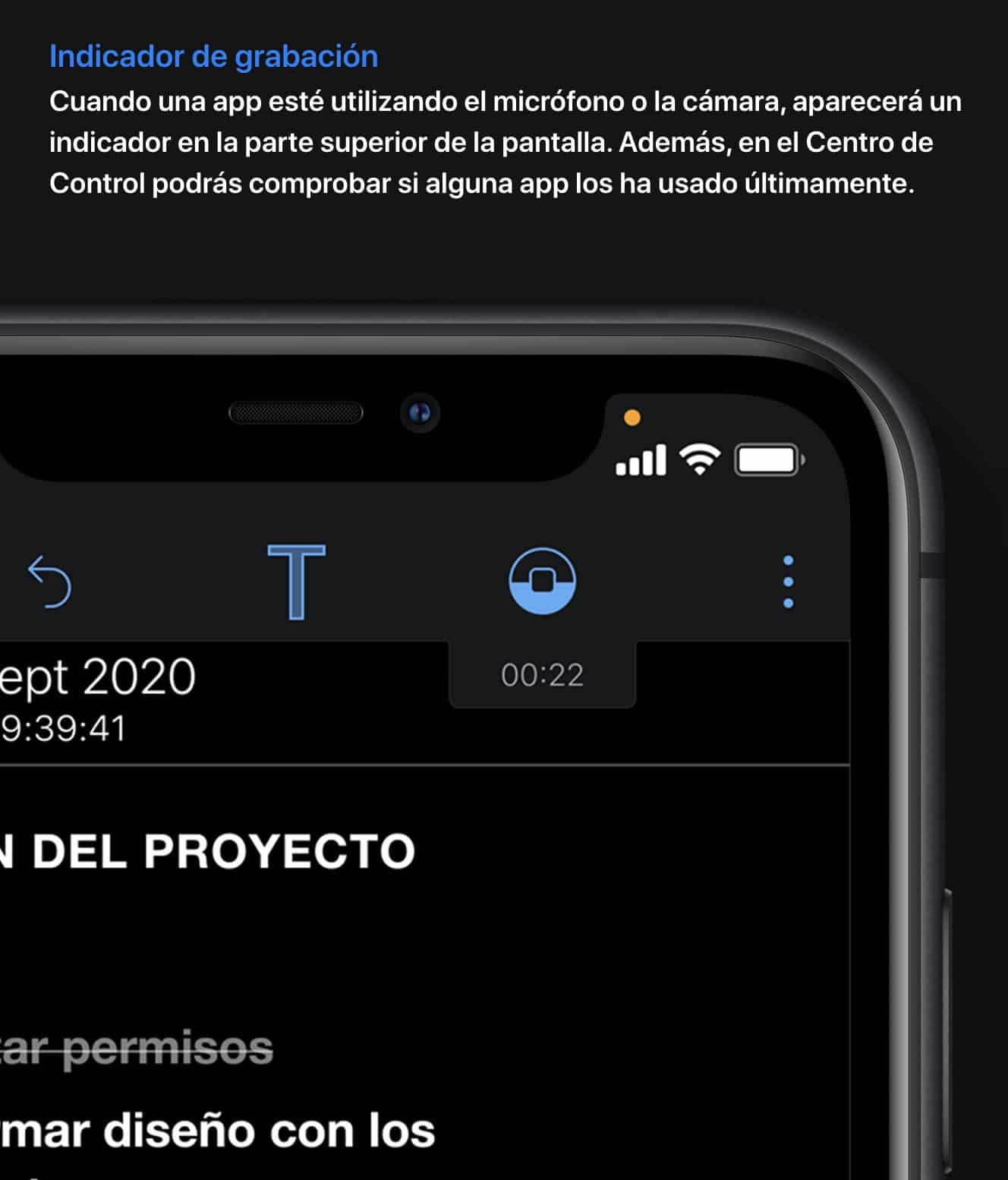
นั่นคือจุดที่ LED สีเหมาะสม เนื่องจากเราจะทราบอยู่ตลอดเวลาว่ากล้องยังคงทำงานอยู่ เป็นการแจ้งเตือนนำที่เลียนแบบ LED สีเขียว ที่เราหาได้ใน Macbook ข้างเว็บแคม แต่นอกเหนือจากกล้องแล้ว เรายังสามารถทราบได้ด้วยว่ามีการใช้องค์ประกอบอื่นที่ส่งผลต่อความเป็นส่วนตัวของผู้ใช้มากที่สุดหรือไม่ และไม่ใช่ใครอื่นนอกจากไมโครโฟน
ในกรณีนั้นจุดจะปรากฏเป็นสี สีส้มดังนั้น หากคุณเห็น คุณจะรู้ได้ทันทีว่ามีแอปพลิเคชันประจำที่ยังคงฟังการแชทของคุณแบบส่วนตัวต่อไป ฟังก์ชันใหม่นี้มีประโยชน์อย่างมาก เนื่องจากการจัดการการอนุญาตของแอปพลิเคชันบน iPhone ของเราไม่เพียงพอเสมอไป ตัวอย่างเช่น หลายครั้งที่เราใช้แอพและให้สิทธิ์กล้องและไมโครโฟนในการใช้งาน แต่… ฉันจะแน่ใจได้อย่างไรว่าเมื่อฉันย่อขนาดแอปและปล่อยให้แอปทำงานอยู่เบื้องหลัง แอปจะไม่รวบรวมข้อมูลต่อไป ตั้งแต่ iOS 14 หากแอปใช้ไมโครโฟนในขณะที่อยู่ในพื้นหลัง ไฟ LED จะเปลี่ยนเป็นสีส้ม และเช่นเดียวกัน แต่เป็นสีเขียว หากคุณใช้กล้องของ iPhone ตัวใดตัวหนึ่ง ทันทีที่คุณทราบสิ่งนี้ คุณสามารถดำเนินการได้โดยลบการอนุญาตที่จำเป็น ใช่ ก่อนที่คุณจะต้องค้นหาว่าแอปใดที่ทำความผิดประเภทนี้
กล้องใช้แอปอะไร
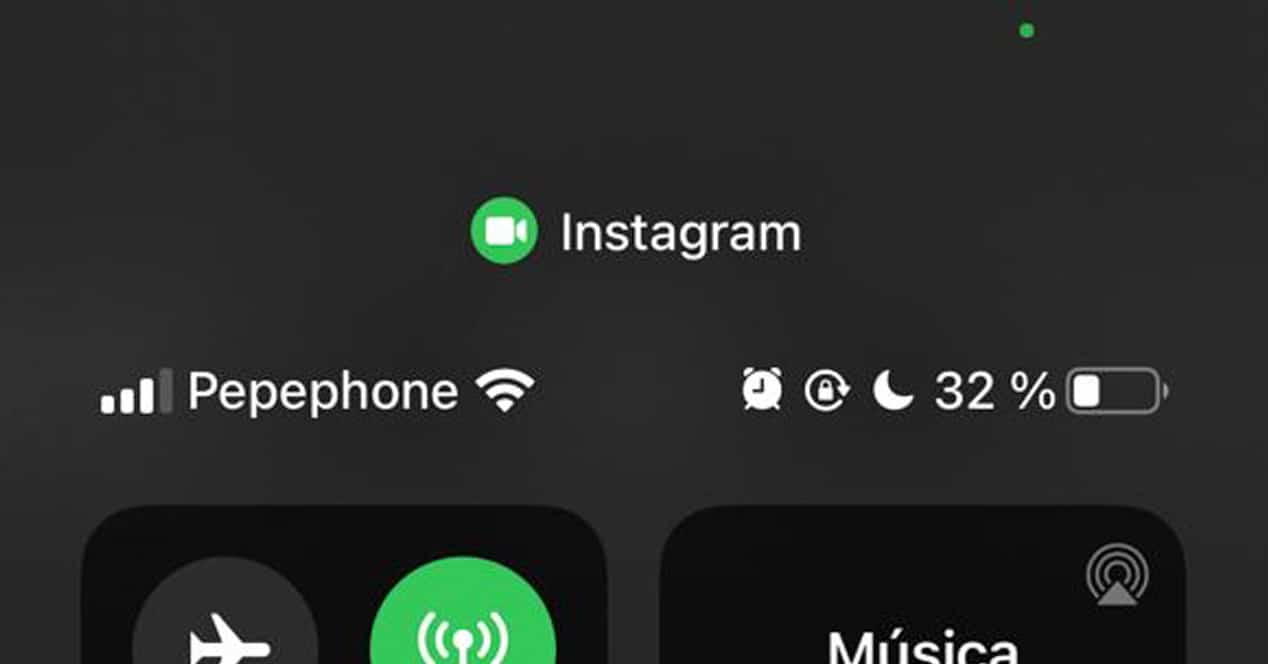
หากไฟ LED สีปรากฏขึ้นและคุณต้องการทราบว่าแอปพลิเคชันใดกำลังใช้กล้องหรือไมโครโฟน คุณเพียงแค่ลดศูนย์ควบคุมลงเพื่อดูอย่างชัดเจนว่าแอปพลิเคชันใดกำลังใช้กล้องหรือไมโครโฟนตามที่จุดสีแจ้งเตือนคุณ คุณไม่ต้องทำอะไรเป็นพิเศษ เพราะระบบจะแจ้งชื่อแอปพลิเคชันที่ใช้กล้องหรือไมโครโฟนให้คุณทราบ หลังจากนั้น คุณสามารถไปยังขั้นตอนสุดท้ายได้ทันที: ยกเลิกการอนุญาต
ฉันจะลบการเข้าถึงไมโครโฟนและกล้องได้อย่างไร
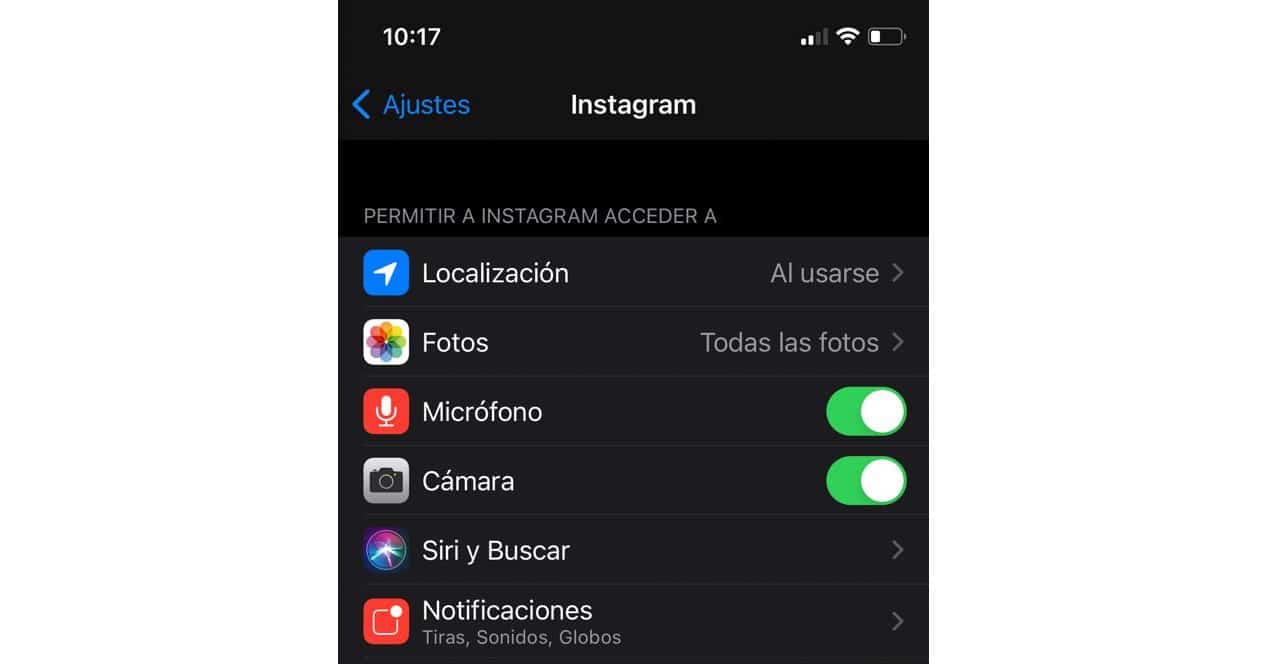
หากการแจ้งเตือนด้วยภาพเหล่านี้ทำให้คุณพบว่ามีแอปคอยเฝ้าดูคุณอยู่ตลอดเวลา คุณมีสองทางเลือกในการป้องกันไม่ให้เกิดขึ้นอีก ในแง่หนึ่ง คุณสามารถถอนการติดตั้งและทำให้มันหายไปตลอดกาล หรืออีกทางหนึ่ง คุณสามารถเข้าถึงการตั้งค่าระบบและแก้ไขการอนุญาตที่แอปพลิเคชันมีเพื่อยกเลิกการเข้าถึงกล้องหรือไมโครโฟน
นี่คือเส้นทางที่แน่นอนที่คุณต้องปฏิบัติตาม:
- การตั้งค่า > ชื่อแอป > กล้อง/ไมโครโฟน